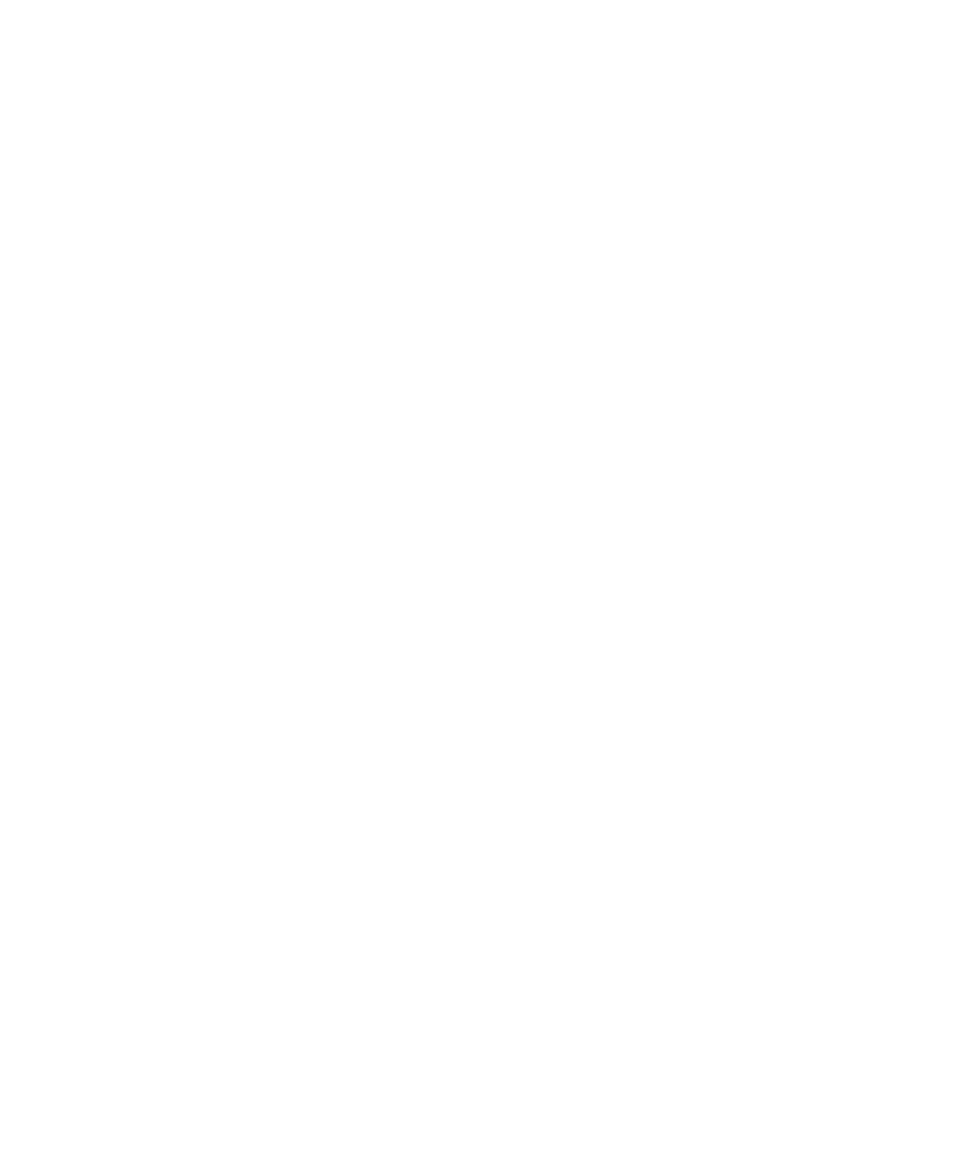
Setelan koneksi Wi-Fi lanjutan
Mengubah profil Wi-Fi
1. Pada layar Asal, klik ikon Kelola Koneksi.
Panduan Pengguna
Teknologi Wi-Fi
262
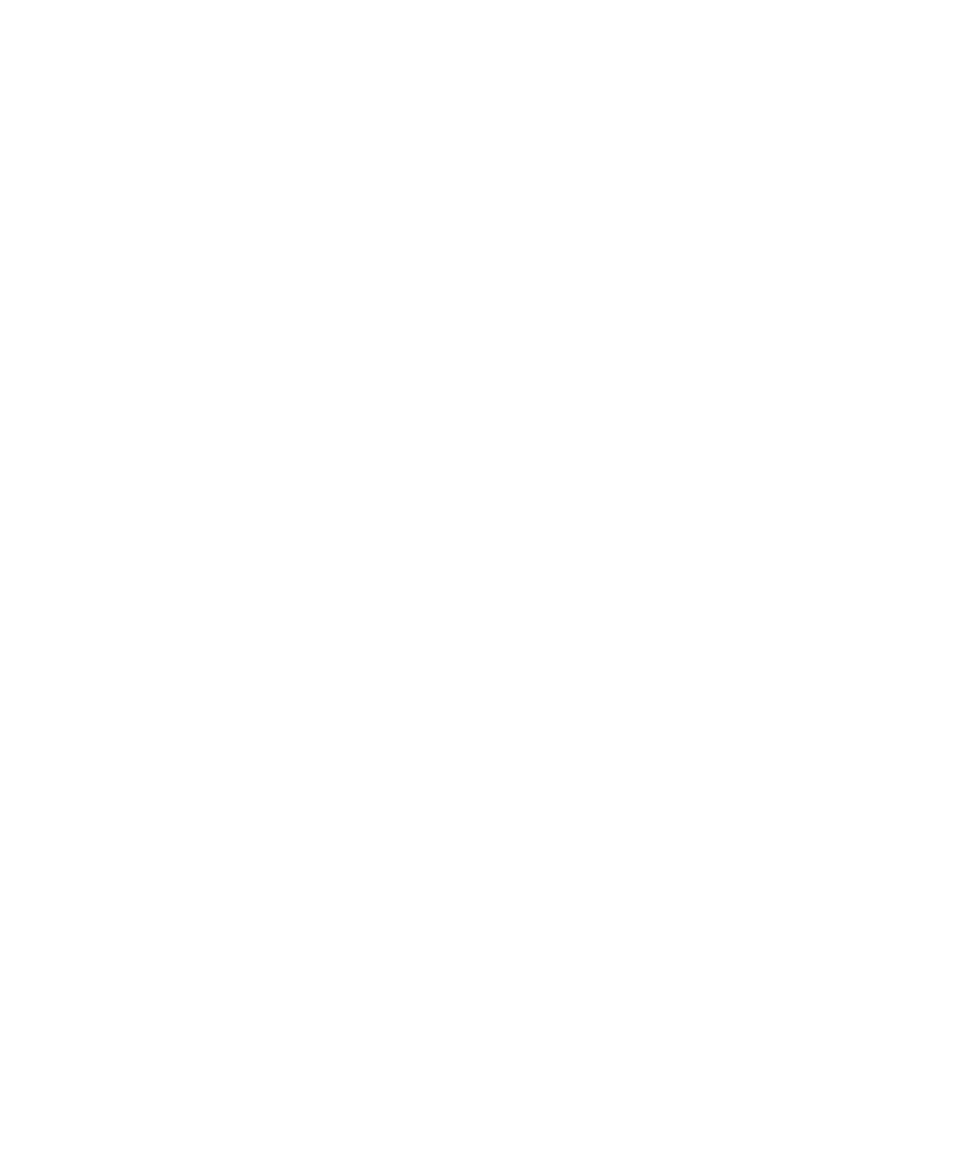
2. Klik Opsi Wi-Fi.
3. Sorot sebuah profil Wi-Fi®.
4. Tekan tombol Menu.
5. Klik Edit.
6. Ubah opsi profil Wi-Fi.
7. Tekan tombol Menu.
8. Klik Simpan.
Opsi koneksi untuk profil Wi-Fi
Nama:
Ketikkan nama untuk profil Wi-Fi®.
SSID:
Ketikkan nama jaringan Wi-Fi.
Jenis band:
Setel jenis jaringan Wi-Fi. Jika Anda tidak tahu jenis jaringannya, jangan ubah field ini.
Mode Koneksi (Otomatis):
Menyetel agar perangkat BlackBerry® Anda secara otomatis terhubung ke jaringan Wi-Fi jika ada koneksi.
Mode Koneksi (Manual):
Menyetel agar Anda diberi tahu jika ada jaringan Wi-Fi.
Izinkan penyerahan titik inter-akses:
Setel apakah perangkat Anda tetap terhubung ke jaringan Wi-Fi bila Anda berpindah di antara titik akses nirkabel.
VPN:
Jika perlu, setel profil VPN yang akan digunakan bersama profil Wi-Fi.
Opsi keamanan untuk profil Wi-Fi
Jenis Keamanan:
Setel jenis keamanan yang didukung jaringan Wi-Fi® Anda.
Pilih kunci WEP:
Setel jenis kunci WEP untuk jaringan Wi-Fi Anda.
Kunci WEP:
Ketikkan kunci WEP untuk jaringan Wi-Fi dalam format heksadesimal.
Pre-Shared Key:
Ketikkan kalimat sandi WPA™ Personal untuk jaringan Wi-Fi.
Panduan Pengguna
Teknologi Wi-Fi
263
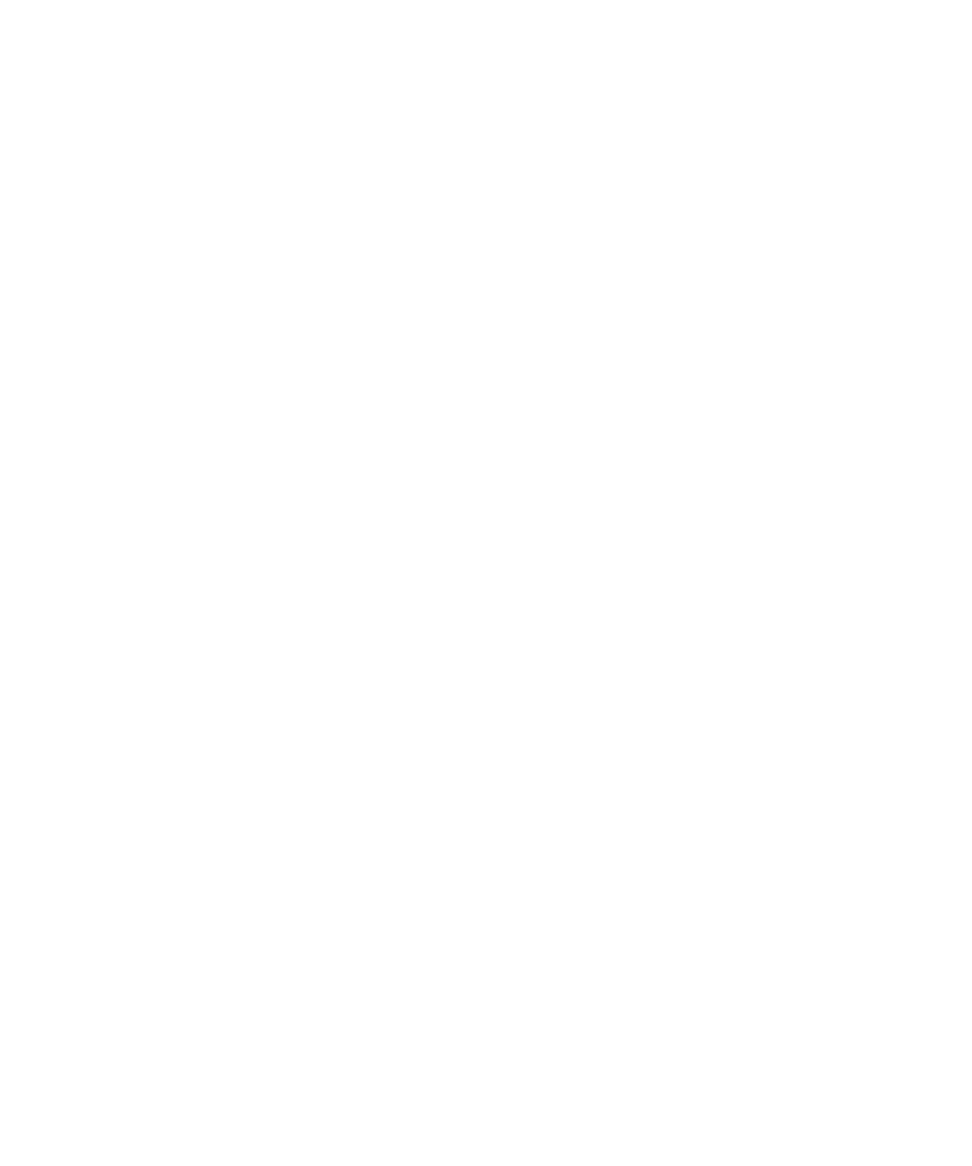
Nama pengguna:
Jika perlu, ketikkan nama pengguna yang Anda gunakan untuk menghubungkan ke jaringan Wi-Fi.
Kata sandi pengguna:
Jika perlu, ketikkan kata sandi yang Anda gunakan untuk menghubungkan ke jaringan Wi-Fi.
Sertifikat CA:
Setel sertifikat root yang akan digunakan perangkat BlackBerry® Anda untuk memastikan perangkat terhubung ke
jaringan Wi-Fi yang benar.
Sertifikat klien:
Setel sertifikat otentikasi yang akan digunakan perangkat Anda untuk menghubungkan ke jaringan Wi-Fi.
Keamanan link dalam:
Jika perlu, setel protokol keamanan yang didukung jaringan Wi-Fi untuk metode otentikasi dalamnya.
Pakai token keras:
Setel apakah Anda menggunakan token perangkat keras untuk menghubungkan ke jaringan Wi-Fi.
Nomor seri token:
Jika Anda menggunakan token perangkat lunak untuk menghubungkan ke jaringan Wi-Fi, setel nomor seri token.
Subjek server untuk validasi sertifikat:
Jika perlu, ketikkan nama subjek server yang akan digunakan perangkat Anda untuk memastikan perangkat
terhubung ke jaringan Wi-Fi yang benar.
SAN server untuk validasi sertifikat:
Jika perlu, ketikkan SAN server yang akan digunakan perangkat Anda untuk memastikan perangkat terhubung ke
jaringan Wi-Fi yang benar.
IMSI:
Jika kartu SIM Anda mempunyai lebih dari satu IMSI, setel IMSI yang Anda gunakan untuk menghubungkan ke
jaringan Wi-Fi.
IP profil Wi-Fi dan opsi DNS
Ambil alamat IP dan DNS secara otomatis:
Setel apakah perangkat BlackBerry® Anda menerima alamat IP yang dapat dirutekan, subnet mask, setelan DNS,
dan alamat gateway dari jaringan Wi-Fi®.
Alamat IP:
Ketikkan alamat IP untuk perangkat Anda.
Subnet mask:
Ketikkan subnet mask untuk titik akses nirkabel yang akan dihubungi perangkat Anda.
Panduan Pengguna
Teknologi Wi-Fi
264
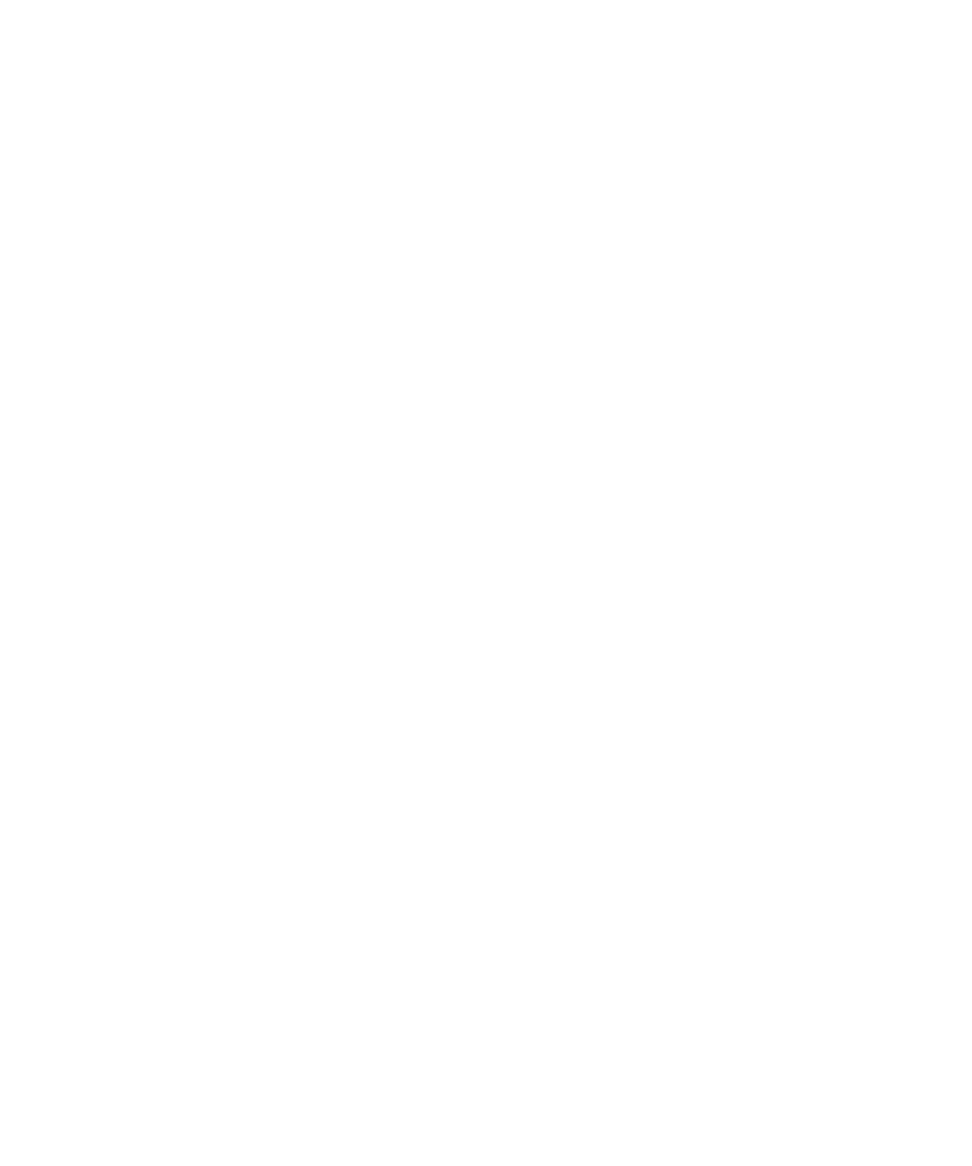
DNS Primer:
Ketikkan DNS primer yang akan dihubungi perangkat Anda.
DNS Sekunder:
Ketikkan DNS sekunder yang akan dihubungi perangkat Anda.
Alamat gateway default:
Ketikkan alamat IP gateway default yang akan dihubungi perangkat Anda.
Akhiran domain:
Ketikkan domain yang akan digunakan perangkat untuk memecahkan nama host menjadi alamat IP.
Menyetel perangkat Anda untuk menghubungkan ke jaringan Wi-Fi
tertentu
Secara default, perangkat BlackBerry® Anda akan memindai jaringan Wi-Fi®secara rutin dan secara otomatis
menghubungkan ke jaringan yang berprioritas tertinggi dalam daftar Profil Wi-Fi Tersimpan. Anda dapat memilih untuk
memindai dan menghubungkan hanya ke salah satu jaringan Wi-Fi yang tersimpan.
1. Pada layar Asal, klik ikon Kelola Koneksi.
2. Klik Opsi Wi-Fi.
3. Pilih kotak cek Aktifkan pemindaian profil tunggal.
4. Klik sebuah profil Wi-Fi.
5. Tekan tombol Menu.
6. Klik Simpan.
Untuk memindah jaringan Wi-Fi secara otomatis saat Anda berpindah di antara area jangkauan Wi-Fi, bersihkan kotak
cek Aktifkan pemindaian profil tunggal. Perangkat Anda akan mencoba menghubungkan ke jaringan Wi-Fi
berdasarkan pada urutan munculnya dalam daftar profil Wi-Fi Anda.
Menginstal sertifikat root pada komputer Anda
Tergantung pada jaringan Wi-Fi® yang ingin Anda hubungi, Anda mungkin harus menginstal sertifikat root untuk server
otoritas sertifikat yang membuat sertifikat untuk server otentikasi. Untuk informasi lebih lanjut, hubungi administrator
Anda.
1. Download sertifikat root dari server otoritas sertifikat ke komputer Anda.
2. Pada komputer Anda, klik-kanan sertifikat root. Klik Instal sertifikat.
3. Klik Berikutnya.
4. Klik Masukkan semua sertifikat dalam penyimpanan berikut.
5. Klik Cari di.
6. Klik Otoritas Sertifikasi Root Terpercaya.
7. Klik OK.
8. Klik Selesai.
Panduan Pengguna
Teknologi Wi-Fi
265
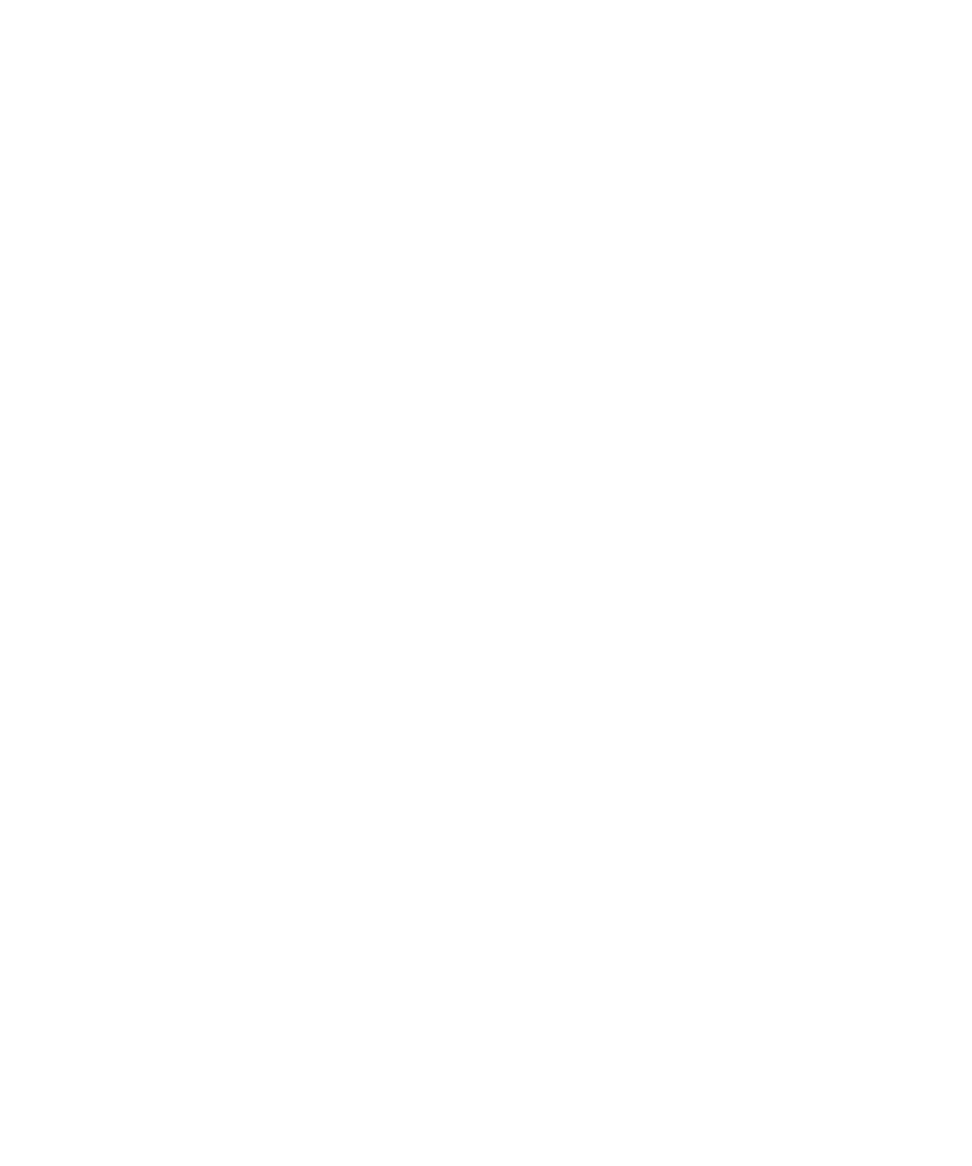
9. Dalam kotak dialog Peringatan Keamanan, klik Ya.
Jika sertifikat root berisi beberapa sertifikat, semua sertifikat itu diinstal pada komputer Anda.
Untuk menginstal sertifikat root pada perangkat BlackBerry® Anda, gunakan alat bantu sinkronisasi sertifikat
BlackBerry® Desktop Manager untuk menyinkronkan sertifikat root antara perangkat Anda dan komputer.